วิธีสร้างเครื่องคิดเลขแบบกำหนดเองใน WordPress
เผยแพร่แล้ว: 2021-12-28คุณต้องการสร้างเครื่องคิดเลขแบบกำหนดเองใน WordPress หรือไม่?
บางทีคุณอาจต้องการให้ผู้ใช้สามารถคำนวณบางอย่างบนหน้า Landing Page หรือคุณต้องการใช้เครื่องคิดเลขเป็นเครื่องมือในการสร้างโอกาสในการขายเพิ่มขึ้นสำหรับธุรกิจของคุณ
ในบทความนี้ เราจะแสดงวิธีสร้างเครื่องคิดเลขแบบกำหนดเองใน WordPress อย่างง่ายดาย
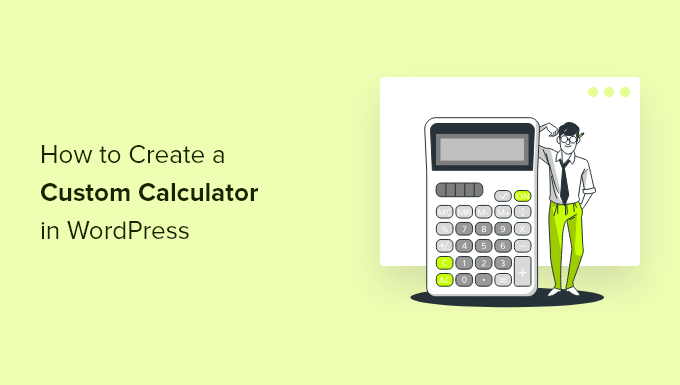
ทำไมต้องเพิ่มเครื่องคิดเลขแบบกำหนดเองใน WordPress?
การเพิ่มเครื่องคิดเลขแบบกำหนดเองลงในเว็บไซต์ WordPress ของคุณทำให้ผู้ใช้สามารถคำนวณสิ่งต่างๆ ได้อย่างรวดเร็วโดยไม่ต้องออกจากเว็บไซต์ของคุณ
ตัวอย่างเช่น ในบล็อก WordPress ด้านสุขภาพและฟิตเนส คุณสามารถเพิ่มเครื่องคำนวณ BMI เพื่อให้ผู้ใช้คำนวณ BMI ได้อย่างรวดเร็ว เพื่อให้พวกเขารู้ว่าต้องซื้อแผนการสมัครสมาชิกหรือผลิตภัณฑ์ใด
ในทำนองเดียวกัน คุณสามารถใช้เครื่องคำนวณแบบกำหนดเองเพื่อคำนวณการจำนอง การชำระค่ารถยนต์ การกำหนดค่าผลิตภัณฑ์ ดอกเบี้ยเงินกู้ และอื่นๆ
เครื่องคิดเลขแบบกำหนดเองยังสามารถเป็นเครื่องมือที่มีประโยชน์ในการสร้างโอกาสในการขายบนเว็บไซต์ของคุณ ตัวอย่างเช่น คุณสามารถขอให้ผู้ใช้ระบุที่อยู่อีเมลเพื่อรับผลลัพธ์ส่วนบุคคลของเครื่องมือเครื่องคิดเลขที่ส่งไปยังกล่องจดหมายของพวกเขา
ที่ถูกกล่าวว่า มาดูวิธีการสร้างเครื่องคิดเลขแบบกำหนดเองใน WordPress อย่างง่ายดาย
การสร้าง Custom Caculator ใน WordPress
วิธีที่ดีที่สุดในการสร้างเครื่องคิดเลขแบบกำหนดเองสำหรับเว็บไซต์ของคุณคือการใช้แบบฟอร์มที่น่าเกรงขาม เป็นปลั๊กอินเครื่องคิดเลข WordPress ที่ดีที่สุดในตลาดและเป็นวิธีที่ง่ายที่สุดในการสร้างแบบฟอร์มขั้นสูงทุกประเภท
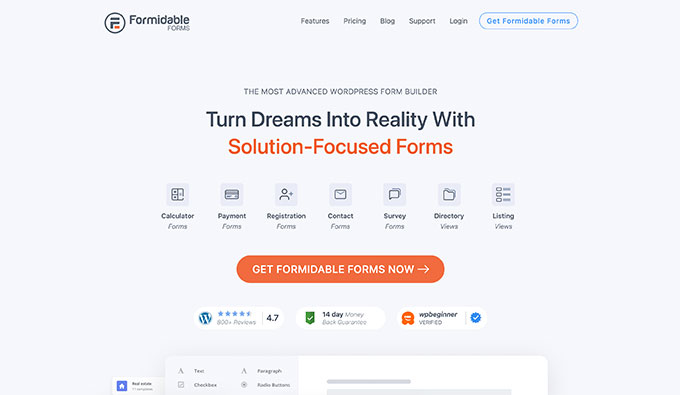
สิ่งแรกที่คุณต้องทำคือติดตั้งและเปิดใช้งานปลั๊กอิน Formidable Forms สำหรับรายละเอียดเพิ่มเติม โปรดดูคำแนะนำทีละขั้นตอนเกี่ยวกับวิธีการติดตั้งปลั๊กอิน WordPress
เมื่อเปิดใช้งาน คุณจะต้องติดตั้งปลั๊กอินเวอร์ชันฟรีที่ชื่อว่า Formidable Forms Lite เวอร์ชันฟรีนี้เป็นพื้นฐานหลักสำหรับคุณลักษณะขั้นสูงของปลั๊กอิน
ถัดไป คุณต้องไปที่หน้า Formidable Forms » Global Settings เพื่อป้อนรหัสใบอนุญาตของปลั๊กอิน คุณสามารถค้นหาข้อมูลนี้ได้ภายใต้บัญชีของคุณบนเว็บไซต์ฟอร์มที่น่าเกรงขาม
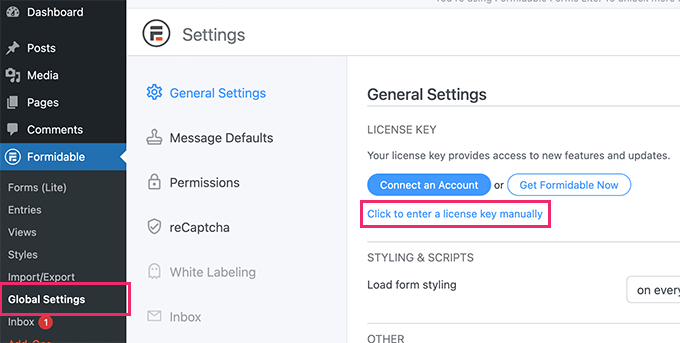
ตอนนี้ คุณพร้อมที่จะสร้างเครื่องคำนวณแบบกำหนดเองเครื่องแรกสำหรับเว็บไซต์ของคุณแล้ว
เพียงตรงไปที่หน้า Formidable » Forms และคลิกที่ปุ่ม Add New
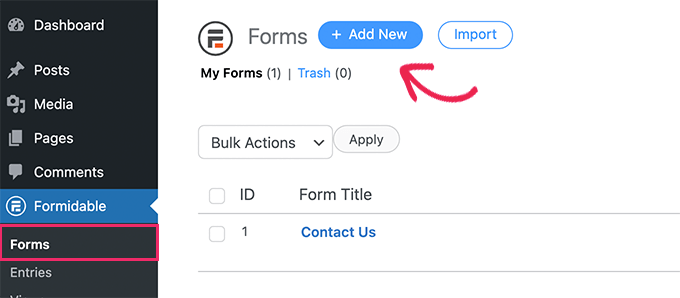
ซึ่งจะแสดงรายการเทมเพลตฟอร์มที่มีให้เลือก
ในช่องค้นหา ให้พิมพ์ 'เครื่องคิดเลข' และเลือกหมวดหมู่ 'เครื่องคิดเลข'
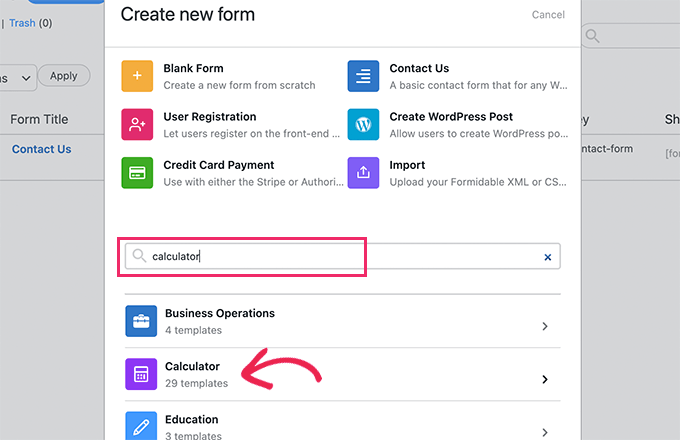
นี่จะแสดงรายการแม่แบบเครื่องคิดเลขให้เลือก แบบฟอร์มที่น่าเกรงขามมาพร้อมกับเครื่องคิดเลขแบบกำหนดเองจำนวนมากที่ใช้กันทั่วไป
เพียงคลิกเพื่อเลือกแล้วคลิกปุ่มเพิ่มเพื่อใช้แบบฟอร์มนั้น เพื่อประโยชน์ของบทช่วยสอนนี้ เราจะสร้างเครื่องคำนวณ ROI (เครื่องคำนวณผลตอบแทนจากการลงทุน)
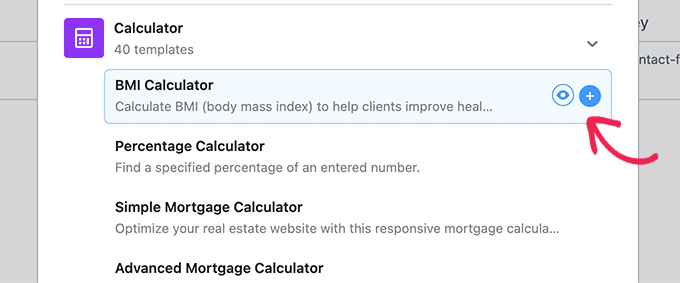
ปลั๊กอินจะโหลดอินเทอร์เฟซตัวสร้างแบบฟอร์มของ Formidable Forms ด้วยเทมเพลตเครื่องคิดเลขที่คุณเลือก
จากที่นี่ คุณสามารถชี้และคลิกเพื่อปรับแต่งฟิลด์ฟอร์ม amy ได้หากต้องการ คุณสามารถคลิกที่ฟิลด์เพื่อเปลี่ยนป้ายกำกับและคุณสมบัติ
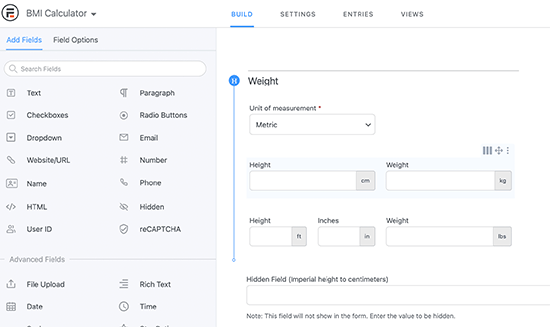
คุณยังสามารถเพิ่มฟิลด์ใหม่จากคอลัมน์ด้านซ้ายโดยเพียงแค่ลากและวางฟิลด์
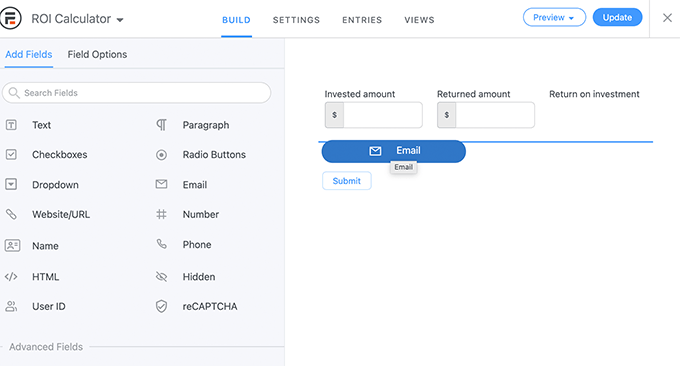
เมื่อคุณพอใจกับฟิลด์ในแบบฟอร์มแล้ว คุณสามารถคลิกที่ปุ่ม 'อัปเดต' ที่มุมบนขวาของหน้าจอ
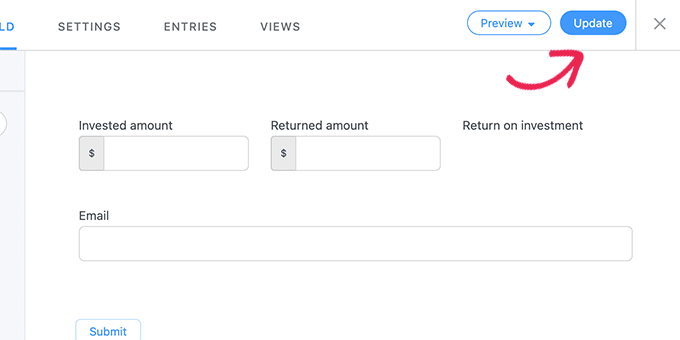
แบบฟอร์มเครื่องคิดเลขแบบกำหนดเองของคุณพร้อมแล้ว และคุณสามารถเพิ่มลงในโพสต์หรือหน้า WordPress บนเว็บไซต์ของคุณได้
เพียงแก้ไขโพสต์ / หน้าที่มีอยู่หรือสร้างหน้าเปล่า ในหน้าจอตัวแก้ไขเนื้อหา คุณต้องเพิ่มบล็อกฟอร์มที่น่าเกรงขามลงในเพจของคุณ

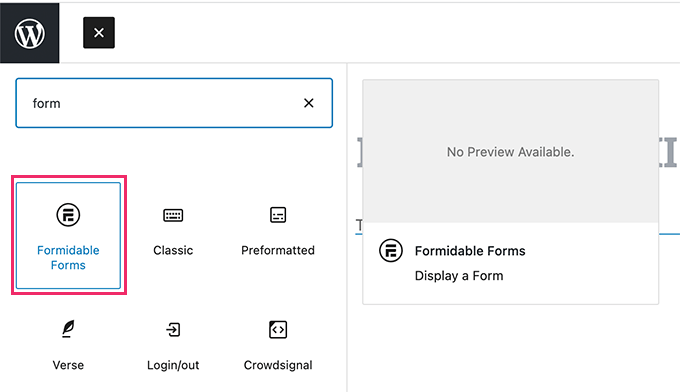
หลังจากเพิ่มบล็อกแล้ว คุณสามารถคลิกที่เมนูดรอปดาวน์ในการตั้งค่าบล็อก และเลือกแบบฟอร์มเครื่องคำนวณ ROI ของคุณ
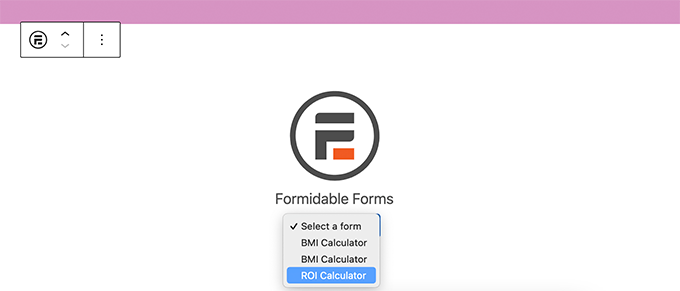
บล็อกฟอร์มที่น่าเกรงขามจะดึงและแสดงตัวอย่างฟอร์มเครื่องคิดเลขของคุณภายในตัวแก้ไขบล็อกของ WordPress
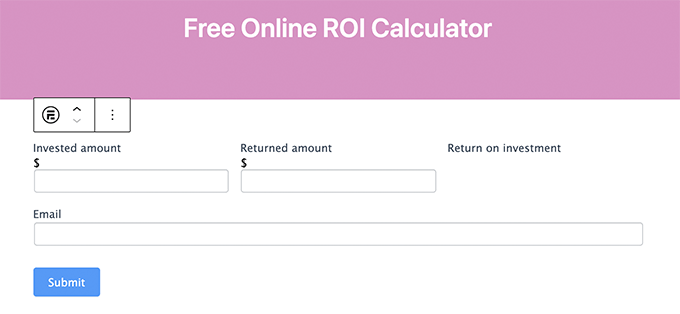
ตอนนี้คุณสามารถแก้ไขเพจของคุณต่อ หรือบันทึกและเผยแพร่บนเว็บไซต์ของคุณ
เมื่อเสร็จแล้ว คุณสามารถไปที่หน้าในแท็บเบราว์เซอร์ใหม่เพื่อดูการทำงานของเครื่องคิดเลขของคุณ
การปรับแต่งแบบฟอร์มเครื่องคิดเลขของคุณใน WordPress
คุณสามารถปรับแต่งเครื่องคิดเลขที่คุณสร้างด้วยฟอร์มที่น่าเกรงขามได้ตลอดเวลา เพียงไปที่หน้า Formidable » Forms และคลิกที่ปุ่มแก้ไขเพื่อเปลี่ยนแบบฟอร์มเครื่องคิดเลขของคุณ
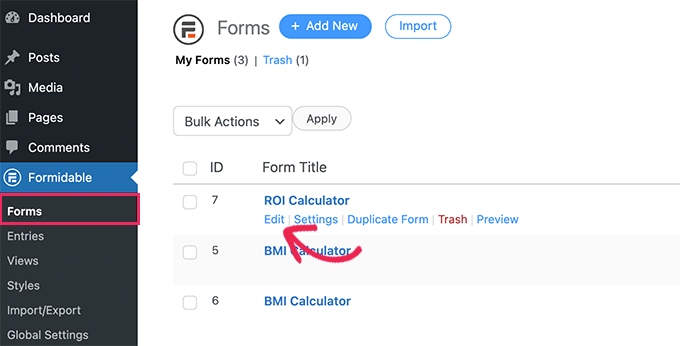
การเปลี่ยนแปลงใด ๆ ที่คุณทำกับแบบฟอร์มของคุณจะปรากฏโดยอัตโนมัติในโพสต์หรือหน้าใด ๆ ที่คุณได้เพิ่มแบบฟอร์มนี้บนเว็บไซต์ของคุณ
การดูรายการแบบฟอร์มเครื่องคิดเลขของคุณ
แบบฟอร์มที่น่าเกรงขามจะบันทึกรายการแบบฟอร์มเครื่องคิดเลขลงในฐานข้อมูล WordPress ของคุณโดยอัตโนมัติ
คุณสามารถดูการคำนวณทั้งหมดที่ผู้ใช้ทำได้อย่างง่ายดายโดยไปที่หน้า Formidable » Entries
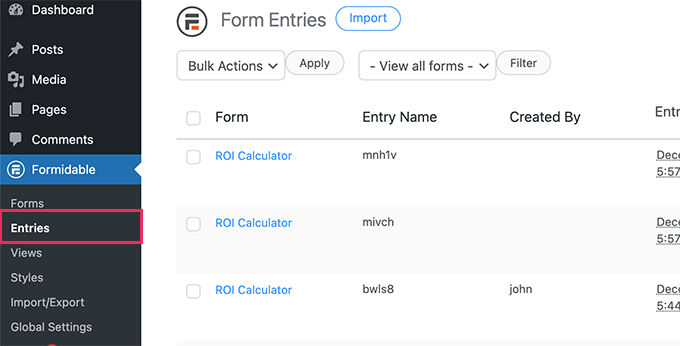
จากที่นี่ คุณสามารถคลิกที่แต่ละรายการเพื่อดูข้อมูลที่ผู้ใช้ป้อน
อีกวิธีหนึ่ง คุณยังสามารถกรองรายการตามแบบฟอร์มเครื่องคิดเลขเฉพาะเพื่อดูข้อมูลจากรายการทั้งหมดในรูปแบบตาราง
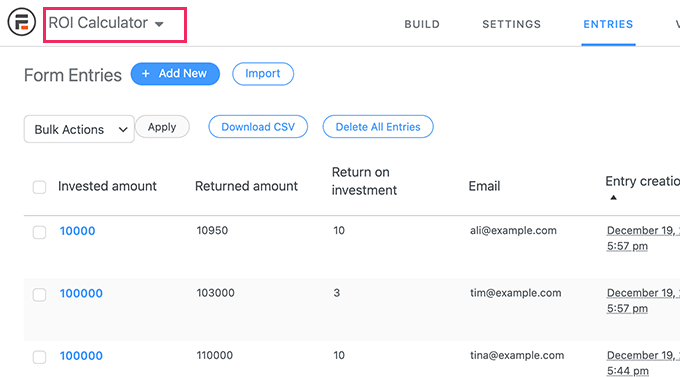
จากที่นี่ คุณยังสามารถดาวน์โหลดข้อมูลเครื่องคิดเลขทั้งหมดในรูปแบบ CSV และดูในซอฟต์แวร์สเปรดชีตได้อีกด้วย
ต้องการข้อมูลเชิงลึกเพิ่มเติมหรือไม่ สลับไปที่แท็บรายงานสำหรับรายการในแบบฟอร์มของคุณ แล้วคุณจะสามารถดูแผนภูมิและกราฟโดยละเอียดสำหรับเครื่องคิดเลขของคุณได้
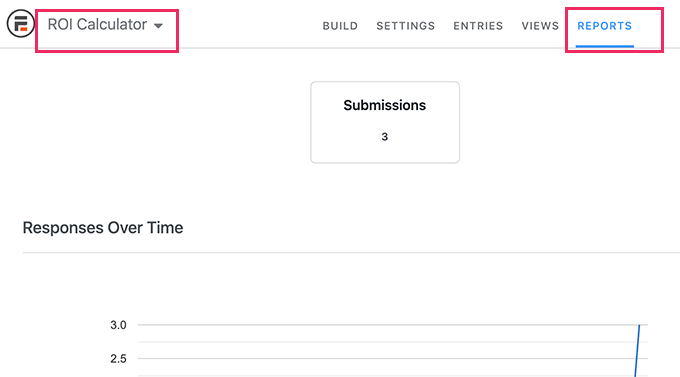
ตัวอย่างเช่น ในรายงานเครื่องคำนวณ ROI ของเรา เราจะเห็นเปอร์เซ็นต์ ROI เฉลี่ยตามที่ผู้ใช้ส่งมา
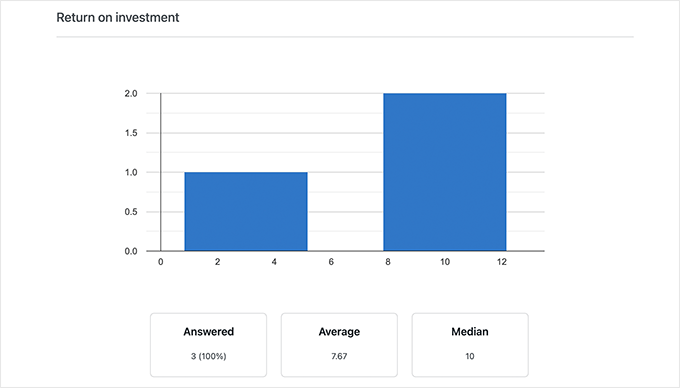
แผนภูมิเหล่านี้ให้ข้อมูลเชิงลึกอย่างรวดเร็วเกี่ยวกับวิธีที่ผู้ใช้โต้ตอบกับเครื่องคิดเลขบนเว็บไซต์ของคุณและคำตอบโดยเฉลี่ย จากนั้นคุณสามารถใช้ข้อมูลนี้เพื่อปรับแต่งเนื้อหาของคุณให้ตรงกับความต้องการของผู้ชมของคุณ
จับลูกค้าเป้าหมายด้วยเครื่องคิดเลขที่คุณกำหนดเอง
แบบฟอร์มที่น่าเกรงขามทำให้ง่ายต่อการเพิ่มเครื่องคำนวณของลูกค้าใน WordPress และเชื่อมต่อกับบริการการตลาดผ่านอีเมลของคุณ
อย่างไรก็ตาม คุณยังต้องกระตุ้นให้ผู้ใช้ใช้เครื่องคิดเลข จับลูกค้าเป้าหมาย และเพิ่มยอดขาย
นี่คือที่มาของ OptinMonster เป็นซอฟต์แวร์สร้างโอกาสในการขายที่ดีที่สุดในตลาดและช่วยให้คุณสามารถแปลงผู้เยี่ยมชมเว็บไซต์ให้เป็นสมาชิกและลูกค้าได้อย่างง่ายดาย
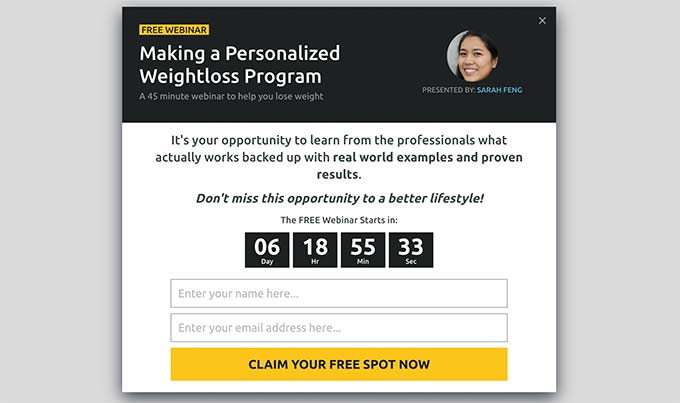
มันมาพร้อมกับเครื่องมือต่างๆ เช่น ป๊อปอัปไลท์บ็อกซ์ ป๊อปอัปในสไลด์อิน ตัวนับเวลาถอยหลัง แบนเนอร์ส่วนหัวและส่วนท้าย และอื่นๆ ทั้งหมดนี้ช่วยให้คุณกระตุ้นให้ผู้ใช้ใช้เครื่องคิดเลขที่คุณกำหนดเองได้
OptinMonster ยังมาพร้อมกับกฎการกำหนดเป้าหมายที่มีประสิทธิภาพและตัวเลือกการตั้งค่าส่วนบุคคลเพื่อแสดงข้อความที่กำหนดเป้าหมายให้ผู้ใช้ในเวลาที่เหมาะสม
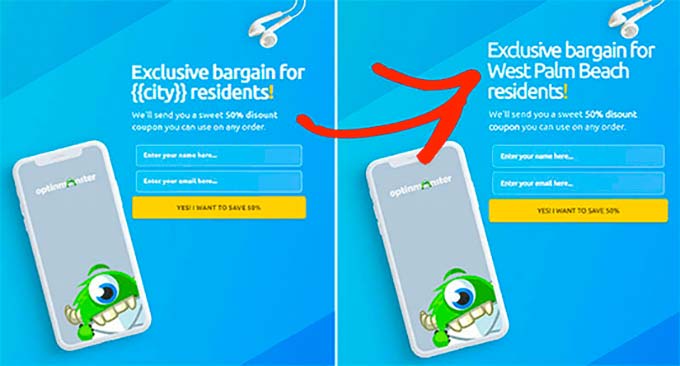
เราหวังว่าบทความนี้จะช่วยคุณเพิ่มเครื่องคิดเลขแบบกำหนดเองใน WordPress คุณอาจต้องการดูคำแนะนำของเราเกี่ยวกับบริการโทรศัพท์สำหรับธุรกิจที่ดีที่สุด หรือดูเคล็ดลับเกี่ยวกับวิธีการติดตาม Conversion ใน WordPress
หากคุณชอบบทความนี้ โปรดสมัครรับข้อมูลจากบทแนะนำวิดีโอ YouTube Channel สำหรับ WordPress คุณสามารถหาเราได้ที่ Twitter และ Facebook
